Idea实用配置
参考:https://github.com/judasn/IntelliJ-IDEA-Tutorial
1、代码提示不区分大小写
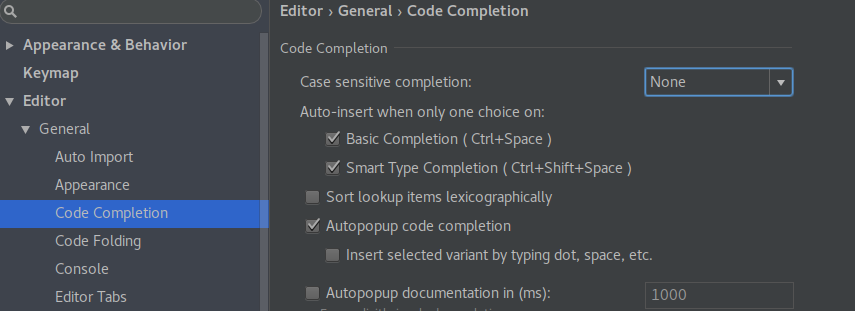
2、跳到指定行
Ctrl + G
Ctrl
| 快捷键 | 介绍 |
|---|---|
| Ctrl + F | 在当前文件进行文本查找 (必备) |
| Ctrl + R | 在当前文件进行文本替换 (必备) |
| Ctrl + Z | 撤销 (必备) |
| Ctrl + Y | 删除光标所在行 或 删除选中的行 (必备) |
| Ctrl + X | 剪切光标所在行 或 剪切选择内容 |
| Ctrl + C | 复制光标所在行 或 复制选择内容 |
| Ctrl + D | 复制光标所在行 或 复制选择内容,并把复制内容插入光标位置下面 (必备) |
| Ctrl + W | 递进式选择代码块。可选中光标所在的单词或段落,连续按会在原有选中的基础上再扩展选中范围 (必备) |
| Ctrl + E | 显示最近打开的文件记录列表 (必备) |
| Ctrl + N | 根据输入的 类名 查找类文件 (必备) |
| Ctrl + G | 在当前文件跳转到指定行处 |
| Ctrl + J | 插入自定义动态代码模板 (必备) |
| Ctrl + P | 方法参数提示显示 (必备) |
| Ctrl + Q | 光标所在的变量 / 类名 / 方法名等上面(也可以在提示补充的时候按),显示文档内容 |
| Ctrl + U | 前往当前光标所在的方法的父类的方法 / 接口定义 (必备) |
| Ctrl + B | 进入光标所在的方法/变量的接口或是定义处,等效于 Ctrl + 左键单击 (必备) |
| Ctrl + K | 版本控制提交项目,需要此项目有加入到版本控制才可用 |
| Ctrl + T | 版本控制更新项目,需要此项目有加入到版本控制才可用 |
| Ctrl + H | 显示当前类的层次结构 |
| Ctrl + O | 选择可重写的方法 |
| Ctrl + I | 选择可继承的方法 |
| Ctrl + + | 展开代码 |
| Ctrl + - | 折叠代码 |
| Ctrl + / | 注释光标所在行代码,会根据当前不同文件类型使用不同的注释符号 (必备) |
| Ctrl + [ | 移动光标到当前所在代码的花括号开始位置 |
| Ctrl + ] | 移动光标到当前所在代码的花括号结束位置 |
| Ctrl + F1 | 在光标所在的错误代码处显示错误信息 (必备) |
| Ctrl + F3 | 调转到所选中的词的下一个引用位置 (必备) |
| Ctrl + F4 | 关闭当前编辑文件 |
| Ctrl + F8 | 在 Debug 模式下,设置光标当前行为断点,如果当前已经是断点则去掉断点 |
| Ctrl + F9 | 执行 Make Project 操作 |
| Ctrl + F11 | 选中文件 / 文件夹,使用助记符设定 / 取消书签 (必备) |
| Ctrl + F12 | 弹出当前文件结构层,可以在弹出的层上直接输入,进行筛选 |
| Ctrl + Tab | 编辑窗口切换,如果在切换的过程又加按上delete,则是关闭对应选中的窗口 |
| Ctrl + End | 跳到文件尾 |
| Ctrl + Home | 跳到文件头 |
| Ctrl + Space | 基础代码补全,默认在 Windows 系统上被输入法占用,需要进行修改,建议修改为 Ctrl + 逗号 (必备) |
| Ctrl + Delete | 删除光标后面的单词或是中文句 (必备) |
| Ctrl + BackSpace | 删除光标前面的单词或是中文句 (必备) |
| Ctrl + 1,2,3...9 | 定位到对应数值的书签位置 (必备) |
| Ctrl + 左键单击 | 在打开的文件标题上,弹出该文件路径 (必备) |
| Ctrl + 光标定位 | 按 Ctrl 不要松开,会显示光标所在的类信息摘要 |
| Ctrl + 左方向键 | 光标跳转到当前单词 / 中文句的左侧开头位置 (必备) |
| Ctrl + 右方向键 | 光标跳转到当前单词 / 中文句的右侧开头位置 (必备) |
| Ctrl + 前方向键 | 等效于鼠标滚轮向前效果 (必备) |
| Ctrl + 后方向键 | 等效于鼠标滚轮向后效果 (必备) |
Alt
| 快捷键 | 介绍 |
|---|---|
| Alt + ` | 显示版本控制常用操作菜单弹出层 (必备) |
| Alt + Q | 弹出一个提示,显示当前类的声明 / 上下文信息 |
| Alt + F1 | 显示当前文件选择目标弹出层,弹出层中有很多目标可以进行选择 (必备) |
| Alt + F2 | 对于前面页面,显示各类浏览器打开目标选择弹出层 |
| Alt + F3 | 选中文本,逐个往下查找相同文本,并高亮显示 |
| Alt + F7 | 查找光标所在的方法 / 变量 / 类被调用的地方 |
| Alt + F8 | 在 Debug 的状态下,选中对象,弹出可输入计算表达式调试框,查看该输入内容的调试结果 |
| Alt + Home | 定位 / 显示到当前文件的 Navigation Bar |
| Alt + Enter | IntelliJ IDEA 根据光标所在问题,提供快速修复选择,光标放在的位置不同提示的结果也不同 (必备) |
| Alt + Insert | 代码自动生成,如生成对象的 set / get 方法,构造函数,toString() 等 (必备) |
| Alt + 左方向键 | 切换当前已打开的窗口中的子视图,比如Debug窗口中有Output、Debugger等子视图,用此快捷键就可以在子视图中切换 (必备) |
| Alt + 右方向键 | 按切换当前已打开的窗口中的子视图,比如Debug窗口中有Output、Debugger等子视图,用此快捷键就可以在子视图中切换 (必备) |
| Alt + 前方向键 | 当前光标跳转到当前文件的前一个方法名位置 (必备) |
| Alt + 后方向键 | 当前光标跳转到当前文件的后一个方法名位置 (必备) |
| Alt + 1,2,3...9 | 显示对应数值的选项卡,其中 1 是 Project 用得最多 (必备) |
Shift
| 快捷键 | 介绍 |
|---|---|
| Shift + F1 | 如果有外部文档可以连接外部文档 |
| Shift + F2 | 跳转到上一个高亮错误 或 警告位置 |
| Shift + F3 | 在查找模式下,查找匹配上一个 |
| Shift + F4 | 对当前打开的文件,使用新Windows窗口打开,旧窗口保留 |
| Shift + F6 | 对文件 / 文件夹 重命名 |
| Shift + F7 | 在 Debug 模式下,智能步入。断点所在行上有多个方法调用,会弹出进入哪个方法 |
| Shift + F8 | 在 Debug 模式下,跳出,表现出来的效果跟 F9 一样 |
| Shift + F9 | 等效于点击工具栏的 Debug 按钮 |
| Shift + F10 | 等效于点击工具栏的 Run 按钮 |
| Shift + F11 | 弹出书签显示层 (必备) |
| Shift + Tab | 取消缩进 (必备) |
| Shift + ESC | 隐藏当前 或 最后一个激活的工具窗口 |
| Shift + End | 选中光标到当前行尾位置 |
| Shift + Home | 选中光标到当前行头位置 |
| Shift + Enter | 开始新一行。光标所在行下空出一行,光标定位到新行位置 (必备) |
| Shift + 左键单击 | 在打开的文件名上按此快捷键,可以关闭当前打开文件 (必备) |
| Shift + 滚轮前后滚动 | 当前文件的横向滚动轴滚动 (必备) |
Ctrl + Alt
| 快捷键 | 介绍 |
|---|---|
| Ctrl + Alt + L | 格式化代码,可以对当前文件和整个包目录使用 (必备) |
| Ctrl + Alt + O | 优化导入的类,可以对当前文件和整个包目录使用 (必备) |
| Ctrl + Alt + I | 光标所在行 或 选中部分进行自动代码缩进,有点类似格式化 |
| Ctrl + Alt + T | 对选中的代码弹出环绕选项弹出层 (必备) |
| Ctrl + Alt + J | 弹出模板选择窗口,将选定的代码加入动态模板中 |
| Ctrl + Alt + H | 调用层次 |
| Ctrl + Alt + B | 在某个调用的方法名上使用会跳到具体的实现处,可以跳过接口 |
| Ctrl + Alt + V | 快速引进变量 |
| Ctrl + Alt + Y | 同步、刷新 |
| Ctrl + Alt + S | 打开 IntelliJ IDEA 系统设置 (必备) |
| Ctrl + Alt + F7 | 显示使用的地方。寻找被该类或是变量被调用的地方,用弹出框的方式找出来 |
| Ctrl + Alt + F11 | 切换全屏模式 |
| Ctrl + Alt + Enter | 光标所在行上空出一行,光标定位到新行 (必备) |
| Ctrl + Alt + Home | 弹出跟当前文件有关联的文件弹出层 |
| Ctrl + Alt + Space | 类名自动完成 |
| Ctrl + Alt + 左方向键 | 退回到上一个操作的地方 (必备) |
| Ctrl + Alt + 右方向键 | 前进到上一个操作的地方 (必备) |
| Ctrl + Alt + 前方向键 | 在查找模式下,跳到上个查找的文件 |
| Ctrl + Alt + 后方向键 | 在查找模式下,跳到下个查找的文件 |
| Ctrl + Alt + 右括号(]) | 在打开多个项目的情况下,切换下一个项目窗口 |
| Ctrl + Alt + 左括号([) | 在打开多个项目的情况下,切换上一个项目窗口 |
Ctrl + Shift
| 快捷键 | 介绍 |
|---|---|
| Ctrl + Shift + F | 根据输入内容查找整个项目 或 指定目录内文件 (必备) |
| Ctrl + Shift + R | 根据输入内容替换对应内容,范围为整个项目 或 指定目录内文件 (必备) |
| Ctrl + Shift + J | 自动将下一行合并到当前行末尾 (必备) |
| Ctrl + Shift + Z | 取消撤销 (必备) |
| Ctrl + Shift + W | 递进式取消选择代码块。可选中光标所在的单词或段落,连续按会在原有选中的基础上再扩展取消选中范围 (必备) |
| Ctrl + Shift + N | 通过文件名定位 / 打开文件 / 目录,打开目录需要在输入的内容后面多加一个正斜杠 (必备) |
| Ctrl + Shift + U | 对选中的代码进行大 / 小写轮流转换 (必备) |
| Ctrl + Shift + T | 对当前类生成单元测试类,如果已经存在的单元测试类则可以进行选择 (必备) |
| Ctrl + Shift + C | 复制当前文件磁盘路径到剪贴板 (必备) |
| Ctrl + Shift + V | 弹出缓存的最近拷贝的内容管理器弹出层 |
| Ctrl + Shift + E | 显示最近修改的文件列表的弹出层 |
| Ctrl + Shift + H | 显示方法层次结构 |
| Ctrl + Shift + B | 跳转到类型声明处 (必备) |
| Ctrl + Shift + I | 快速查看光标所在的方法 或 类的定义 |
| Ctrl + Shift + A | 查找动作 / 设置 |
| Ctrl + Shift + / | 代码块注释 (必备) |
| Ctrl + Shift + [ | 选中从光标所在位置到它的顶部中括号位置 (必备) |
| Ctrl + Shift + ] | 选中从光标所在位置到它的底部中括号位置 (必备) |
| Ctrl + Shift + + | 展开所有代码 (必备) |
| Ctrl + Shift + - | 折叠所有代码 (必备) |
| Ctrl + Shift + F7 | 高亮显示所有该选中文本,按Esc高亮消失 (必备) |
| Ctrl + Shift + F8 | 在 Debug 模式下,指定断点进入条件 |
| Ctrl + Shift + F9 | 编译选中的文件 / 包 / Module |
| Ctrl + Shift + F12 | 编辑器最大化 (必备) |
| Ctrl + Shift + Space | 智能代码提示 |
| Ctrl + Shift + Enter | 自动结束代码,行末自动添加分号 (必备) |
| Ctrl + Shift + Backspace | 退回到上次修改的地方 (必备) |
| Ctrl + Shift + 1,2,3...9 | 快速添加指定数值的书签 (必备) |
| Ctrl + Shift + 左键单击 | 把光标放在某个类变量上,按此快捷键可以直接定位到该类中 (必备) |
| Ctrl + Shift + 左方向键 | 在代码文件上,光标跳转到当前单词 / 中文句的左侧开头位置,同时选中该单词 / 中文句 (必备) |
| Ctrl + Shift + 右方向键 | 在代码文件上,光标跳转到当前单词 / 中文句的右侧开头位置,同时选中该单词 / 中文句 (必备) |
| Ctrl + Shift + 前方向键 | 光标放在方法名上,将方法移动到上一个方法前面,调整方法排序 (必备) |
| Ctrl + Shift + 后方向键 | 光标放在方法名上,将方法移动到下一个方法前面,调整方法排序 (必备) |
Alt + Shift
| 快捷键 | 介绍 |
|---|---|
| Alt + Shift + N | 选择 / 添加 task (必备) |
| Alt + Shift + F | 显示添加到收藏夹弹出层 / 添加到收藏夹 |
| Alt + Shift + C | 查看最近操作项目的变化情况列表 |
| Alt + Shift + I | 查看项目当前文件 |
| Alt + Shift + F7 | 在 Debug 模式下,下一步,进入当前方法体内,如果方法体还有方法,则会进入该内嵌的方法中,依此循环进入 |
| Alt + Shift + F9 | 弹出 Debug 的可选择菜单 |
| Alt + Shift + F10 | 弹出 Run 的可选择菜单 |
| Alt + Shift + 左键双击 | 选择被双击的单词 / 中文句,按住不放,可以同时选择其他单词 / 中文句 (必备) |
| Alt + Shift + 前方向键 | 移动光标所在行向上移动 (必备) |
| Alt + Shift + 后方向键 | 移动光标所在行向下移动 (必备) |
Ctrl + Shift + Alt
| 快捷键 | 介绍 |
|---|---|
| Ctrl + Shift + Alt + V | 无格式黏贴 (必备) |
| Ctrl + Shift + Alt + N | 前往指定的变量 / 方法 |
| Ctrl + Shift + Alt + S | 打开当前项目设置 (必备) |
| Ctrl + Shift + Alt + C | 复制参考信息 |
其他
| 快捷键 | 介绍 |
|---|---|
| F2 | 跳转到下一个高亮错误 或 警告位置 (必备) |
| F3 | 在查找模式下,定位到下一个匹配处 |
| F4 | 编辑源 (必备) |
| F7 | 在 Debug 模式下,进入下一步,如果当前行断点是一个方法,则进入当前方法体内,如果该方法体还有方法,则不会进入该内嵌的方法中 |
| F8 | 在 Debug 模式下,进入下一步,如果当前行断点是一个方法,则不进入当前方法体内 |
| F9 | 在 Debug 模式下,恢复程序运行,但是如果该断点下面代码还有断点则停在下一个断点上 |
| F11 | 添加书签 (必备) |
| F12 | 回到前一个工具窗口 (必备) |
| Tab | 缩进 (必备) |
| ESC | 从工具窗口进入代码文件窗口 (必备) |
| 连按两次Shift | 弹出 Search Everywhere 弹出层 |
Idea实用配置的更多相关文章
- webpack实用配置
前面的话 上文介绍了webpack入门,本文将详细介绍webpack实用配置 版本号 以entry.js打包为bundle.js为例,出口的filename可以设置为[id].[name].[hash ...
- SecureCRT 下载,安装,绝佳配色,实用配置,上传下载配置合集
SecureCRT 下载,安装,绝佳配色,实用配置,上传下载配置合集 chocoball 发布于 2年前,共有 3 条评论 SecureCRT 是一款支持 SSH2.SSH1.Telnet.Telne ...
- log4net实用配置代码
log4net实用配置代码 <?xml version="1.0" encoding="utf-8" ?> <configuration> ...
- 【Gitbook】实用配置及插件介绍
前言 实际效果可以查看这里 github地址 配置 title 设置书本的标题 "title" : "Gitbook Use" author 作者的相关信息 & ...
- 华为S9306简单实用配置合集
华为QuidWay交换机配置命令手册: .开始 建立本地配置环境,将主机的串口通过配置电缆与以太网交换机的Console口连接. 在主机上运行终端仿真程序(如Windows的超级终端等),设置终端通信 ...
- DRUID连接池的实用 配置详解
DRUID介绍 DRUID是阿里巴巴开源平台上一个数据库连接池实现,它结合了C3P0.DBCP.PROXOOL等DB池的优点,同时加入了日志监控,可以很好的监控DB池连接和SQL的执行情况,可以说是针 ...
- Log4J实用配置指南
转自:http://www.cnblogs.com/licheng/archive/2008/08/23/1274566.html 1 概述 本文档是针对Log4j日志工具的使用指南. ...
- apache 实用配置
1.反向代理 反向代理是指想访问目标机器,但无法直接访问,此时,可以通过与目标机器相同网络段的机器做桥接,通过访问桥接机器,访问目标机器,称为反向代理. vi httpd.conf 将代理配置开放: ...
- SecureCRT 实用配置
SecureCRT,是一款支持 SSH2.SSH1.Telnet.Telnet/SSH.Relogin.Serial.TAPI.RAW 等协议的终端仿真程序,最吸引我的是,SecureCRT 支持标签 ...
- 【转】SecureCRT 实用配置----不错
原文网址:http://blog.csdn.net/ithomer/article/details/9503123 SecureCRT,是一款支持 SSH2.SSH1.Telnet.Telnet/SS ...
随机推荐
- Java面向对象类与对象整理
第一章 面向对象: 1.1 什么是面向过程: 遇到某件事的时候,思考 “我该怎么做”然后一步一步实现的过程 1.2 什么是面向对象: 遇到某件事的时 ...
- python csv与字典操作
# encoding: utf-8 import csv d1 = {'banana':3,'apple':4,'pear':1,'orange':2} d2 = {'banana':3,'orang ...
- Event Recommendation Engine Challenge分步解析第四步
一.请知晓 本文是基于: Event Recommendation Engine Challenge分步解析第一步 Event Recommendation Engine Challenge分步解析第 ...
- nginx的下载、编译安装和启动
一.nginx简介 nginx(“engine x”)是一个高性能的HTTP和反向代理服务器,也是一个IMAP/POP3/SMTP代理服务器.nginx是由Igor Sysoev为俄罗斯访问量第二的R ...
- springboot中通用mapper结合mybatis generator的使用
通用mapper就是指的是 tk.mybatis 包下的.这个是通用mapper就是说自动生成的dao层需要继承这个框架提供的mapper类.而我们之前用的org.mybatis这个最开始是普通的 ...
- HTML 基础知识汇总(一)
头部: <head> <!-- 国际通用编码 --> <meta charset="UTF-8"> <!-- 超链接优化写法,让所有的超链 ...
- DirectX11 With Windows SDK--04 使用DirectX Tool Kit帮助开发
前言(2018/11/4) DXTK库现在已经不随Github项目提供,因为只用到了其中的键鼠类,已经过提取加入到后续的项目中 但是如果你需要配置DirectXTK到自己的项目当中,可以参考这篇博客进 ...
- Java8中String.join方法
List names=new ArrayList<String>(); names.add("1"); names.add("2"); names. ...
- python3 bytes数据类型探讨
python3中str和bytes分开了,那么bytes与str之间到底是什么关系呢?下面从表现形式.处理方式.存储形式三个方面来阐述其区别 1. 在字符串前面加上b,就表示bytes数据类型 s1 ...
- 验证调用HttpServletResponse.getWriter().close()方法是否真的会关闭http连接
起因 线上项目突然遭到大量的非法参数攻击,由于历史问题,之前的代码从未对请求参数进行校验. 导致大量请求落到了数据访问层,给应用服务器和数据库都带来了很大压力. 针对这个问题,只能对请求真正到Cont ...
